Comment réparer un message «Erreur du ventilateur CPU»

- 1290
- 349
- Maxence Arnaud
Parfois, lorsque vous démarrez votre ordinateur, vous pouvez voir une erreur de ventilateur CPU apparaître pendant le processus de démarrage. Un message de votre bios informatique que quelque chose semble ne pas être mal avec votre fan de processeur.
Bien que vous n'ayez pas à paniquer, c'est une erreur importante que vous devez résoudre avant de continuer à utiliser votre ordinateur. Alors voyons comment réparer un message d'erreur du ventilateur CPU.
Table des matières
Pour lutter contre cela, le CPU a un épandeur de tête, qui est une plaque métallique qui touche le CPU d'un côté et expose son autre côté au monde extérieur. Un dissipateur thermique, généralement fabriqué en aluminium et en cuivre, est placé sur l'épisseur de chaleur. Entre eux se trouve une fine couche de pâte thermique, qui remplit toutes les lacunes d'air qui pourraient exister entre les deux faces métalliques.
La chaleur se déplace du processeur, à travers l'épisseur de chaleur dans le dissipateur thermique. Le dissipateur thermique lui-même doit alors être refroidi. Cela se fait généralement avec un ventilateur attaché qui déplace l'air à travers les nageoires du dissipateur thermique.
Pourquoi l'erreur du ventilateur du processeur se produit-elle?
Il y a deux situations qui entraînent une erreur du ventilateur du processeur. Soit il y a quelque chose qui ne va pas avec votre fan de processeur, soit votre ordinateur pense qu'il y a.
L'une des choses qui peuvent mal tourner avec votre fan, c'est qu'il ne peut pas aller assez vite pour refroidir correctement votre processeur. Un autre est que le ventilateur s'est complètement arrêté.

Si vous obtenez cette erreur après un arrêt forcé, c'est probablement un vrai problème avec le matériel. Si votre ventilateur CPU était très fort avant un arrêt, c'est un mauvais signe. Là encore, votre ventilateur peut être complètement silencieux car il est immobile, ce qui n'est pas normal. Surtout lorsqu'il est sous charge!
Certaines cartes mères modernes soutiennent l'arrêt du ventilateur lorsque le CPU est inactif car il ne génère pas de chaleur, mais en général, le ventilateur devrait tourner. Une erreur de vitesse du ventilateur signifie que la vitesse signalée du ventilateur n'est pas ce que l'ordinateur attend ou qu'il est en dehors de la plage normale.
Dépanner les problèmes des fans du processeur
Si vous voulez savoir si votre fan de processeur tourne réellement ou non, le moyen le plus simple est de simplement regarder. Nous recommandons cela uniquement pour les systèmes de bureau, car la gestion de votre ordinateur portable dans un état partiellement démonté n'est pas la meilleure idée à moins que vous ne sachiez déjà ce que vous faites.
Si vous avez la chance d'avoir un ordinateur de bureau avec une fenêtre latérale, tout ce que vous avez à faire est de le regarder pour voir si le ventilateur tourne. Si vous ne le faites pas, il est généralement très simple de retirer le panneau latéral et de jeter un œil pendant que l'ordinateur est en cours d'exécution.

Avec des ordinateurs portables, vous pouvez simplement tenir la main devant l'un des évents d'échappement. Si vous avez un modèle avec un CPU interne et un ventilateur GPU, vous devrez peut-être confirmer dans le manuel ou en ligne de quel côté est l'évent de ventilateur du processeur. Si vous sentez que l'air souffle de cet évent, cela signifie que votre ventilateur tourne au moins.
Si vous voulez autant d'informations que possible sur vos fans de processeur, allez-y et téléchargez SpeedFan. Ce programme surveille les températures sur votre ordinateur et vous permet d'ajuster la vitesse de vos ventilateurs. Il vous dira également si vos fans tournent et la vitesse actuelle (RPM).
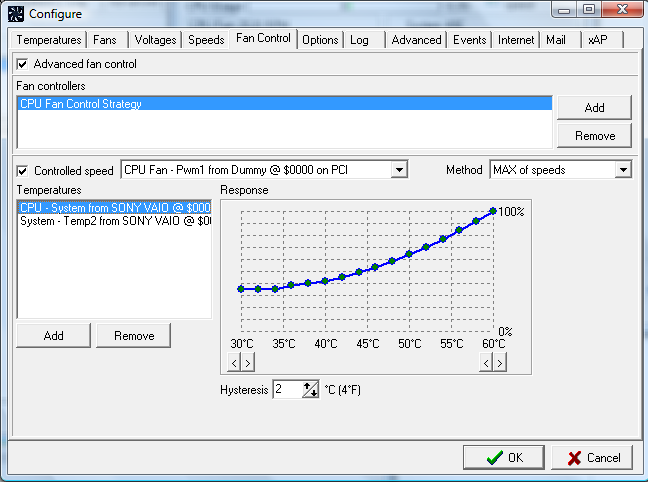
Le ventilateur est-il correctement connecté?
Cela s'applique principalement aux nouvelles versions d'ordinateurs, mais vous devez vérifier si le ventilateur CPU est correctement connecté. L'en-tête du ventilateur du processeur (le connecteur sur la carte mère auquel le ventilateur de processeur se connecte) est généralement étiqueté quelque chose comme «CPU_FAN» sur la carte mère et sera juste à côté de la prise CPU.
Parfois, les constructeurs de systèmes branchent le ventilateur du processeur dans l'en-tête du ventilateur du système par erreur, laissant l'en-tête du ventilateur du CPU inutilisé. Cela fait penser à l'ordinateur qu'il n'y a pas du tout fan!
Pour les systèmes refroidis par eau
Si votre ordinateur utilise un refroidisseur d'eau tout-en-un, la pompe à eau est généralement branchée sur l'en-tête du ventilateur du système et le ventilateur de radiateur dans l'en-tête du ventilateur CPU. Si cela était accidentellement inversé et que la pompe devait échouer, vous pouviez également voir une erreur de vitesse du ventilateur.
Vérifiez le bios

L'erreur du ventilateur CPU arrête généralement le système pendant le processus de démarrage et vous demande d'abord de saisir le BIOS. Vous devriez certainement faire cela et surveiller quelques choses:
- Sous surveillance du système (ou similaire), vérifiez quelle est la vitesse du ventilateur signalé en régime.
- Si le BIOS a été réinitialisé, assurez-vous que les paramètres de vitesse du ventilateur par défaut ou les paramètres de vitesse du ventilateur sont conformes aux indications de votre fabricant de refroidisseur de processeur.
- Si vous savez ce que vous faites, vous pouvez également définir le BIOS pour ignorer la vitesse du ventilateur du processeur dans certains cas. Faites cela unique.
Vérifiez les autres fans
Assurez-vous que les autres ventilateurs de votre système sont connectés et fonctionnent également correctement. Sans flux d'air adéquat dans votre cas, le ventilateur de processeur peut ne pas fournir suffisamment de refroidissement même s'il fonctionne aussi vite que possible.
Assurer une ventilation adéquate
Vous devez également vous assurer qu'il y a suffisamment de place autour de votre ordinateur afin que l'air froid puisse entrer et que l'air chaud puisse partir. Si le boîtier est poussé contre un mur ou une autre surface plane, l'air n'a nulle part où aller.
Nettoyez vos fans et vos évents

Il en va de même pour les évents où l'air doit entrer et quitter le cas. Assurez-vous que tous les évents sont clairs et assurez-vous que les fans eux-mêmes ne sont pas obstrués par la poussière et d'autres matériaux qui peuvent interférer avec leur opération.
Désactiver l'overclocking et les courbes de ventilateurs personnalisés
Si vous overclockez votre processeur ou si vous faites configurer une courbe de ventilateur personnalisée, supprimez ces paramètres et ramenez les choses à défaut pour voir si cela aide. L'overclocking peut nécessiter une mise à niveau des ventilateurs et une courbe de ventilateur de buggy peut ne pas refroidir correctement votre processeur sous une charge lourde.
Remplacez votre ventilateur CPU (ou pâte thermique)
Si votre fan de PC s'est effectivement saisi ou si votre processeur devient trop chaud malgré le fait que le ventilateur tourne, vous devrez peut-être le retirer du processeur et l'inspecter. Si la pâte thermique a l'air ancienne, sèche, squameuse et fissurée, nettoyez-la avec de l'alcool isopropylique et réappliquez une goutte de la taille d'un pois au milieu de l'épandeur de chaleur du CPU, avant de remplacer le dissipateur thermique.

Si le ventilateur lui-même est vraiment mort, vous pourrez peut-être remplacer juste le ventilateur. Cependant, il est plus probable que vous devrez remplacer la glacière entière. Si vous utilisez toujours la glacière du CPU que votre CPU de bureau est venue, c'est une excellente excuse pour acheter quelque chose d'un peu mieux!
Quelle est la gravité d'une erreur de ventilateur CPU?
Le pire des cas est que votre fan ne fournit pas de refroidissement adéquat à votre processeur, auquel cas il est chaud tout le temps. S'il devient trop chaud, il éteindra automatiquement l'ordinateur pour éviter des dommages permanents, mais même l'exécution du CPU sous ce point critique pendant de longues périodes peut raccourcir sa durée de vie.
- « Comment changer votre canal Wi-Fi (et améliorer les performances)
- Les meilleures distributions Linux portables (mise à jour 2021) »

